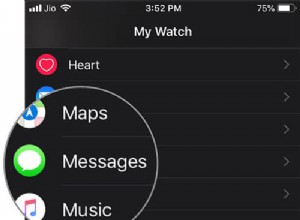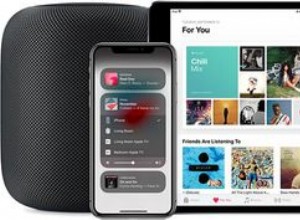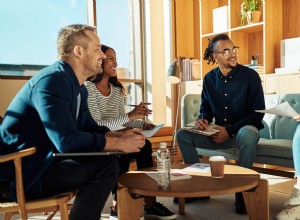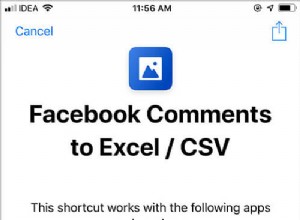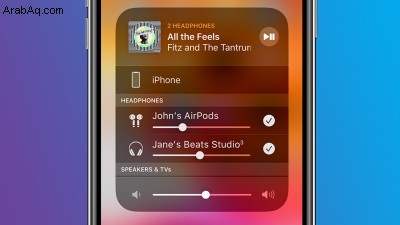
لقد نجحت Apple في ذلك ، لذا لم تعد بحاجة إلى مشاركة سماعات الرأس لمشاركة الموسيقى. مع ميزة مشاركة الصوت الجديدة التي تأتي مع iOS 13.1 و iPadOS ، يمكن إرسال الصوت من جهاز iPhone أو iPad واحد إلى زوجين منفصلين من سماعات الرأس.
بينما جعلت Apple الميزة سهلة الاستخدام ، لا تزال هناك بعض التفاصيل التي يجب فهمها. الأهم من ذلك ، لا تعمل ميزة مشاركة الصوت مع كل جهاز أو زوج من سماعات الرأس. إليك كل ما تحتاج لمعرفته حول مشاركة الصوت لاسلكيًا على iPhone و iPad.
الترقية إلى iOS 13.1
قبل أن تتمكن من مشاركة الصوت ، تأكد من تشغيل iOS 13.1 أو إصدار أحدث على iPhone أو iPadOS على iPad. للتحقق ، افتح الإعدادات> عام> حول وانتقل لأسفل إلى شاشة حول حيث تعرض إصدار الإدخال. إذا رأيت الإصدار 13.1 ، فهذا يعني أن لديك بالفعل مشاركة الصوت. بخلاف ذلك ، ارجع إلى الشاشة العامة وانقر فوق تحديث البرنامج لتثبيت أحدث إصدار من نظام التشغيل.
متطلبات الأجهزة

حتى إذا كنت تقوم بتشغيل iOS 13.1 أو iPadOS ، فقد يظل الجهاز الذي تملكه غير متوافق مع مشاركة الصوت. للاستفادة من الميزة الجديدة ، يجب أن يمتلك كلا الشخصين أحد الأجهزة التالية:
- iPhone 8 أو 8 Plus
- iPhone X أو XS أو XS Max أو XR
- iPhone 11 أو 11 Pro أو 11 Pro Max
- iPad Pro مقاس 12.9 بوصة أو 11 بوصة أو 10.5 بوصة
- iPad (الجيل الخامس أو أعلى)
- iPad Air (الجيل الثالث أو أعلى)
- iPad Mini (الجيل الخامس أو أعلى)
- iPod touch (الجيل السابع أو أعلى)

لا يتوافق كل زوج من سماعات الرأس اللاسلكية مع ميزة مشاركة الصوت من Apple. لمشاركة الصوت ، يجب أن يستخدم كلا الطرفين زوجًا يحتوي على معالج Apple H1 أو W1 ، والذي يمنحك بعض الخيارات:
- AirPods (الجيل الأول والثاني)
- AirPods Pro
- برنامج Powerbeats Pro
- Powerbeats3
- Beats Solo3 Wireless
- Beats Studio3 Wireless
- BeatsX
كيفية مشاركة الصوت
هناك طريقتان يمكنك من خلالهما مشاركة الصوت مع شخص آخر. يمكنك إما بدء الاتصال بعلبة الشحن الخاصة بهم ، أو من خلال مركز التحكم على جهازك. في كلتا الحالتين ، يجب توصيل سماعات الرأس الخاصة به لكل شخص بأجهزته الخاصة.
أثناء استخدام سماعات الرأس الخاصة بهم ، افتح علبة الشحن الخاصة بهم واتركها بالقرب من جهازك. يجب أن يفتح جهاز iPhone أو iPad مطالبة مشاركة الصوت. ثم ما عليك سوى اتباع التعليمات التي تظهر على الشاشة. سيتضمن ذلك الضغط باستمرار على الزر الموجود في علبة الشحن حتى يتم توصيل سماعات الرأس الخاصة بهم بجهازك.
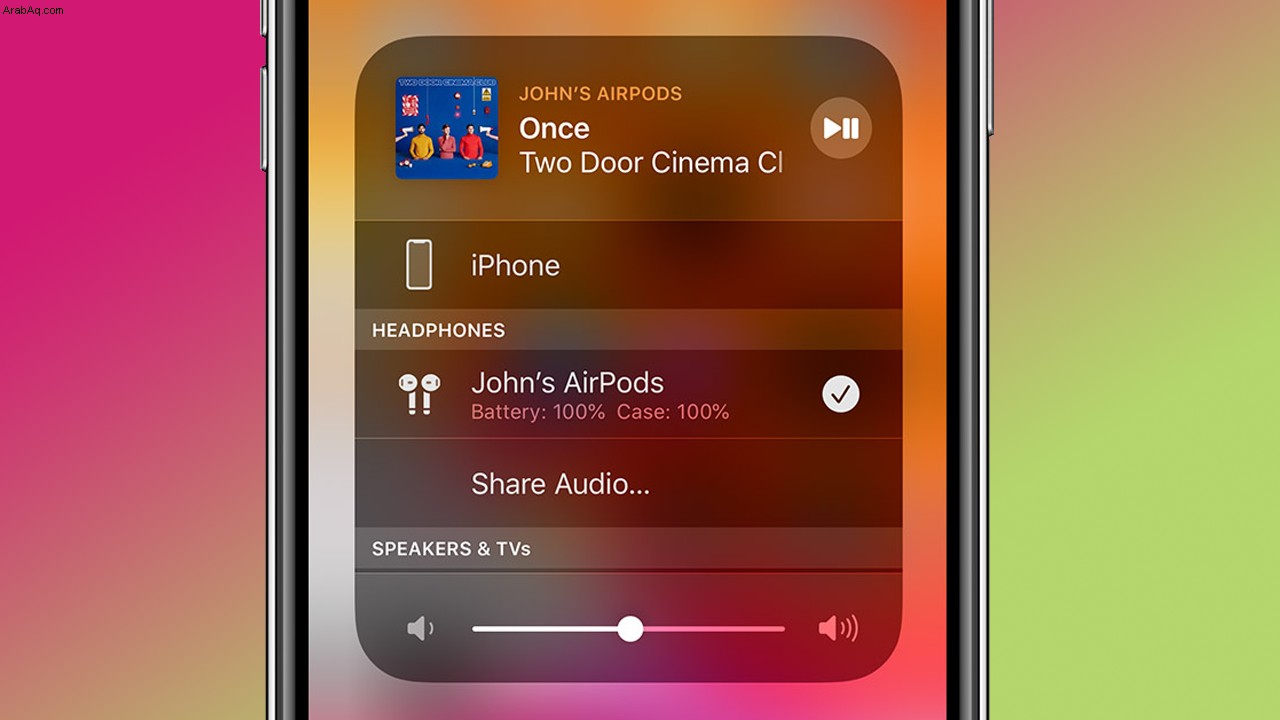
يمكنك أيضًا مشاركة الصوت عن طريق التمرير لأسفل من الزاوية العلوية اليمنى من الشاشة لفتح مركز التحكم. اضغط على أيقونة AirPlay وحدد زر مشاركة الصوت أسفل الرسم الذي يظهر سماعات الرأس.
ضع كلا الجهازين بجانب بعضهما البعض واضغط على زر مشاركة الصوت عندما يظهر على شاشتك. يجب على صديقك بعد ذلك النقر على "انضمام" على أجهزته لإكمال الاتصال.
إذا كان صديقك يستخدم سماعات Beats ، فإن العملية تختلف قليلاً فقط. مع توصيل سماعات الرأس الخاصة بهم بالفعل ، اجعلهم يضغطون بسرعة على زر الطاقة واحتفظ بجهازك بالقرب منك. يجب أن يتسبب هذا في ظهور زر مشاركة الصوت على شاشتك ، مما يتيح لك الاتصال.
التحكم في الصوت أثناء المشاركة
يمكن التحكم في مستوى الصوت لكلا مجموعتي سماعات الرأس مباشرة من جهاز المشاركة. اضبط مستوى الصوت من شاشة قفل الجهاز أو مركز التحكم أو باستخدام أزرار الصوت على الجانب.
من خلال الضغط لفترة طويلة على شريط تمرير مستوى الصوت على الشاشة ، يمكنك التحكم في مستوى صوت كل مجموعة من سماعات الرأس بشكل مستقل. يمكن أيضًا التحكم في مستوى الصوت من سماعات الرأس نفسها.
عندما تكون جاهزًا لإيقاف مشاركة الصوت ، انقر فوق رمز AirPlay في مركز التحكم أو على شاشة القفل لعرض سماعات الرأس المتصلة حاليًا. انقر فوق علامة الاختيار الموجودة بجانب زوج من سماعات الرأس لإيقاف مشاركة الصوت.